概要
HTMLカルテ連携バックアップを毎回自動で起動させるための設定方法について説明します。
※本設定を行う前に、連携動作の設定を先に行っておくようにしてください。(詳しくはこちら)
手順
1. [ツール]メニューの[端末環境]を選択します。
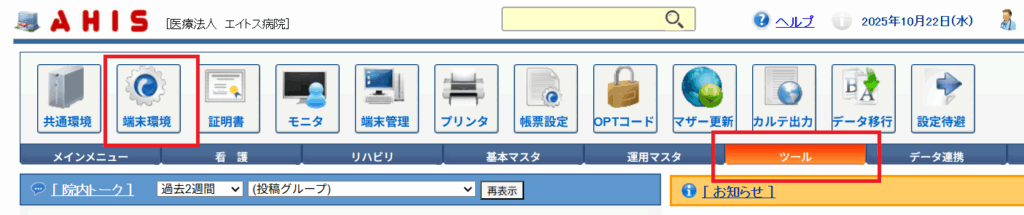
2. [端末の環境設定]画面から[スタートアップ設定]を選択します。
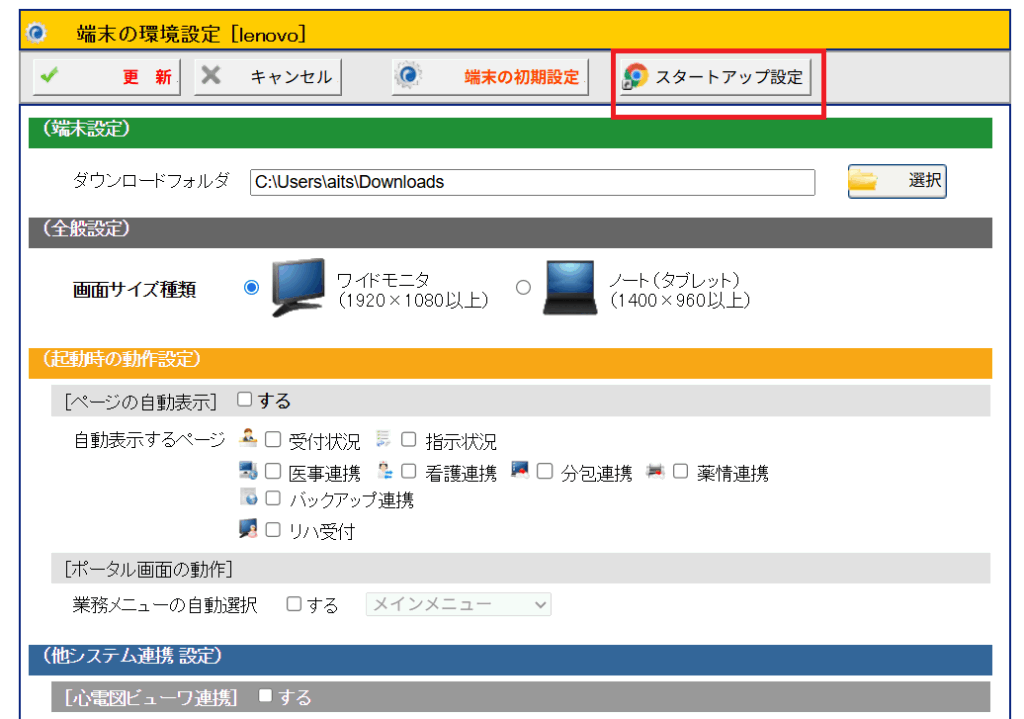
3. [連携スタートアップ設定]画面が表示されます。
[スタートアップ設定]から今回起動を設定する[バックアップ連携]を選択します。
続けて、[起動端末設定]の[IPアドレス]の箇所にチェックを付けます。
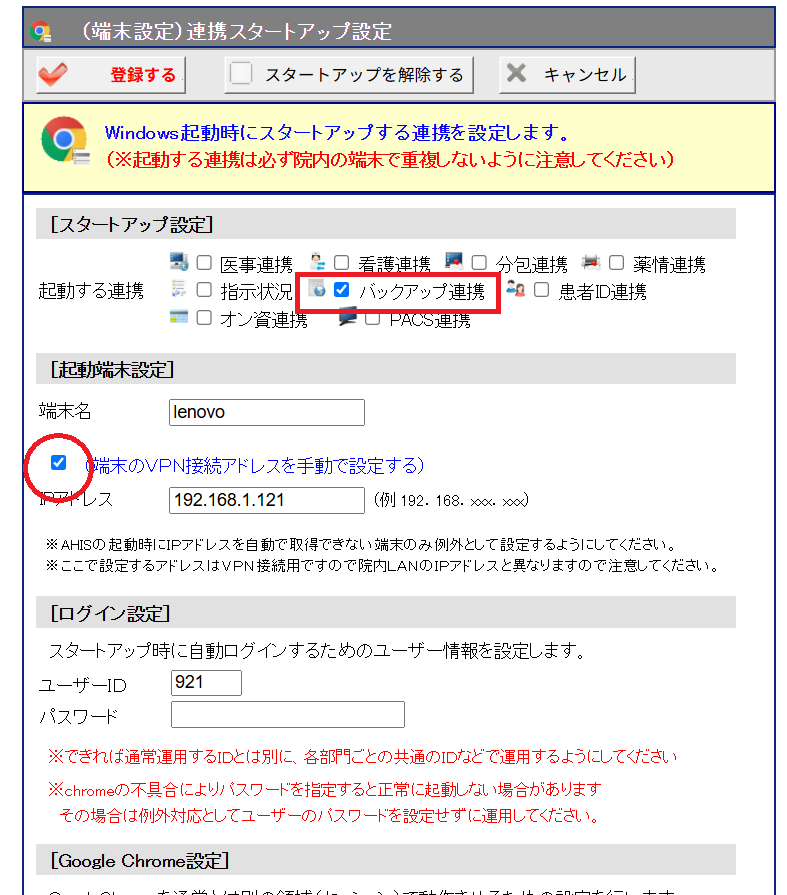
※[起動端末設定]は、AHISの起動時パラメータとして使用するための端末を識別する端末名や、サーバーから端末を識別するためのIPアドレスなど設定します。
4. [ログイン設定]の[ユーザーID]として、連携端末用にあらかじめ登録したIDを設定します。
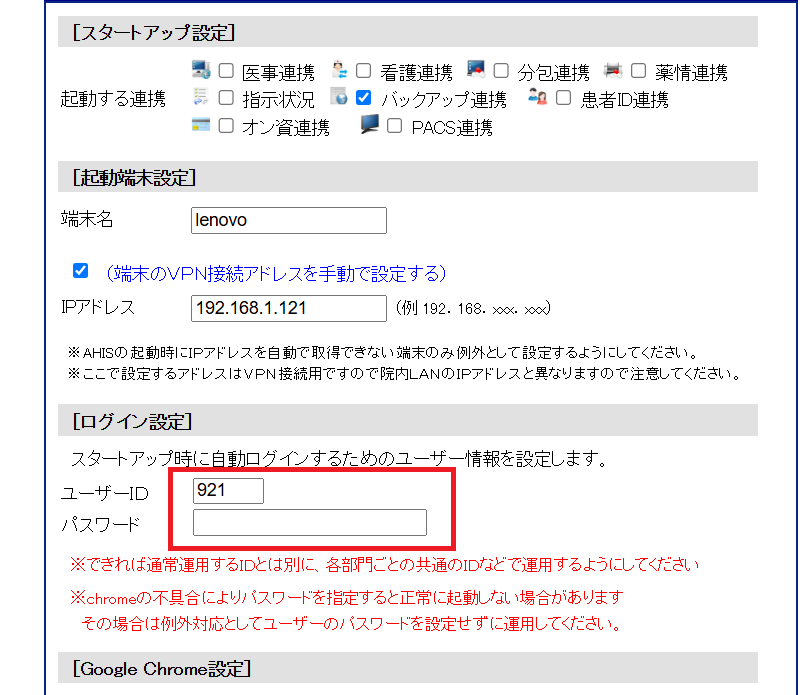
5. [登録する]を実行すると、下図のように「ショートカットを作成しました」というメッセージが表示されますので、そのまま[OK]を選択します。
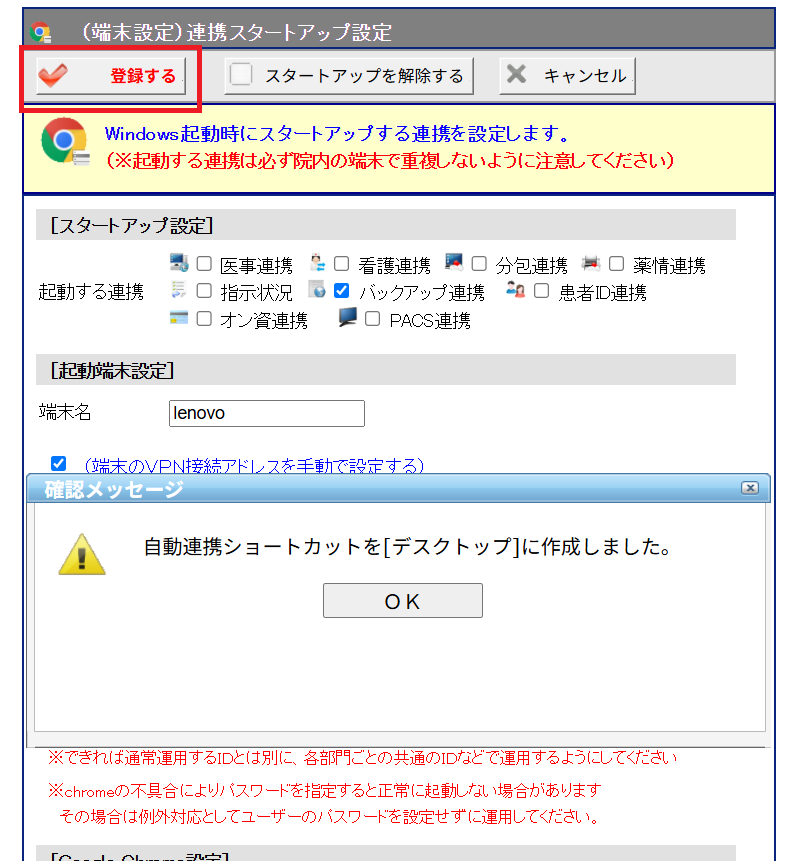
6. 下図のようにデスクトップに作成されたショートカットを起動します。
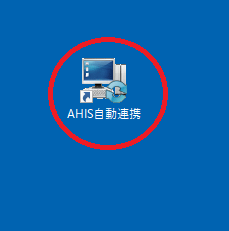
7. 初回のみ[端末の初期設定]画面が表示されます。
[ポップアップブロックを解除する]を選択します。
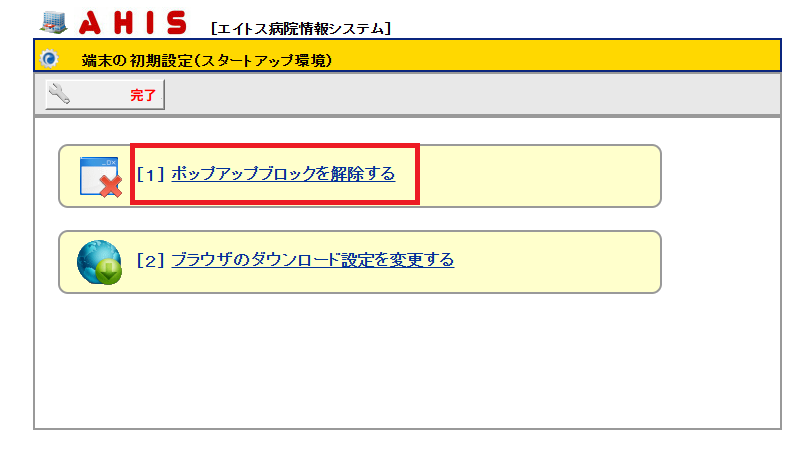
8. 下図のような画面が表示されますので、ブロックを解除するため丸印の箇所をクリックします。
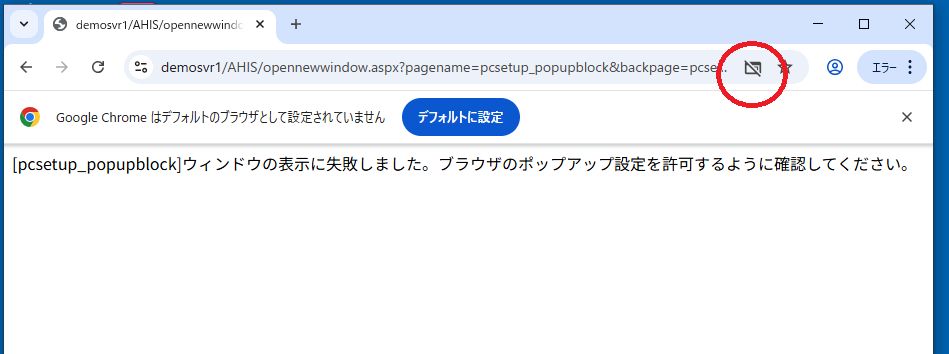
9. [ポップアップを許可する]を選択して[完了]を実行します。
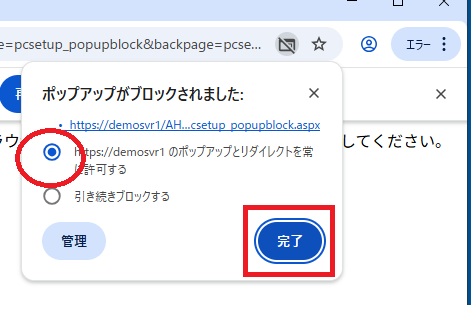
10. ブラウザの戻るボタンで、最初の画面に戻って[完了]を選択します。
下図のように確認メッセージが表示されますので、[OK]を選択します。
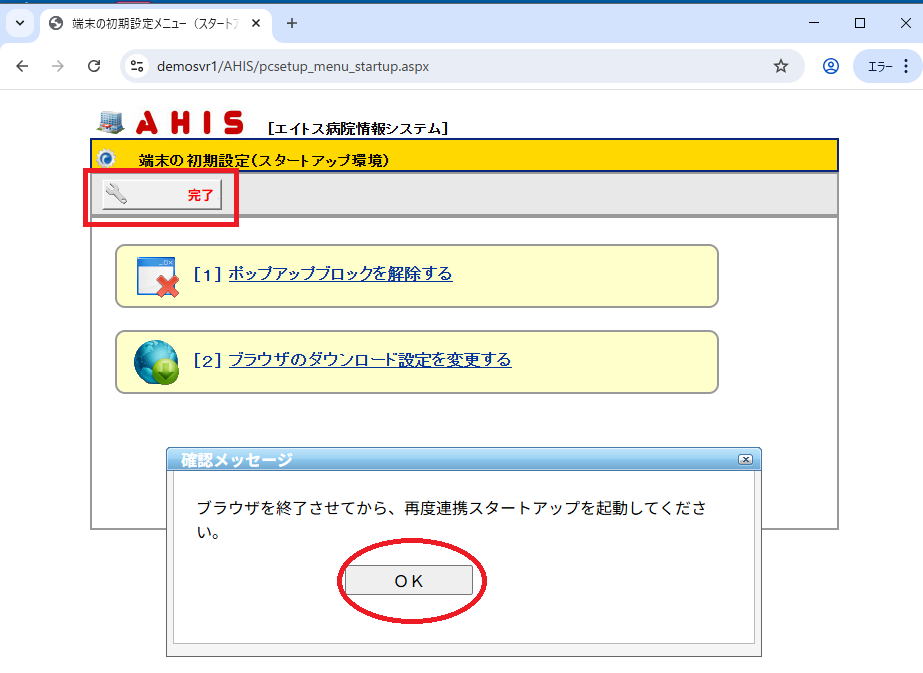
11. ブラウザの[×]で一旦終了させてから、あらためてショートカットを起動します。

